文字海报,通PS中的滤镜给图片制作创意性海报(2)
来源:公众号
作者:PS教程自学平台photo
学习:15444人次
处理后效果图
5、按快捷键Alt+Shift+Ctrl+E合并图层后,按快捷键Ctrl+T,将图片逆时针旋转90°,用裁剪工具调整画面。

效果图
6、在背景中加入文字并进行排版,一张酷炫的海报就制作完成了。

效果图
二、凸出滤镜效果
1、在PS 中打开图片(快捷键Ctrl+O),按快捷键Ctrl+J复制一层。
2、在选项栏中执行【滤镜-风格化-凸出】,选中凸出滤镜后,弹出滤镜窗口,按照下图设置参数,单击确定。
处理后效果图
3、再在选项栏中执行【滤镜-风格化-油画】,选中油画滤镜后,弹出滤镜窗口,按照下图设置参数,单击确定。
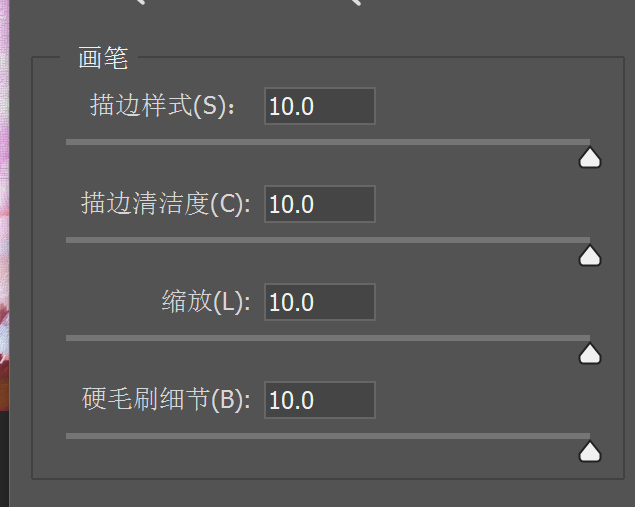
处理后效果图
学习 · 提示
相关教程
关注大神微博加入>>
网友求助,请回答!











